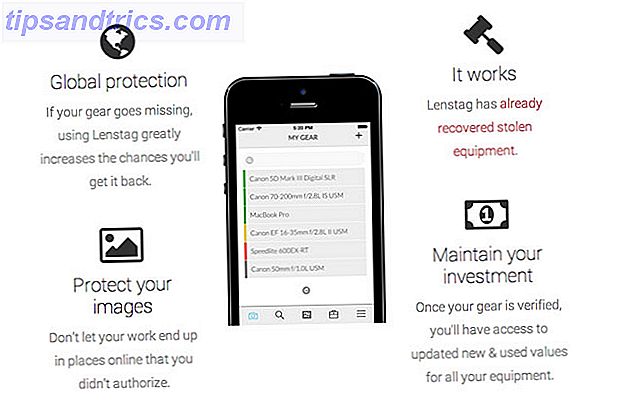Indtil for nylig har swiping en e-mail i Android Gmail-appen betydet, at en af to ting ville ske: Du ville enten slette e-mailen, eller du ville arkivere den. En ny opdatering giver brugerne mange flere muligheder, hvoraf den ene er fantastisk til den uheldige swiper.
Med den nye Gmail opdatering er der seks mulige handlinger til swiping gestus:
- Arkiver til email ud af din indbakke
- Flyt e-mailen til papirkurven
- Flyt e-mailen til en anden mappe (eller tag)
- Markér e-mails som læst eller ulæst
- Snooze emailen
- Der er ikke taget nogen handling
Den sidste er en Gud-Send til dem af os, der altid utilsigtet sønderbruger eller arkiverer vigtige budskaber. Evnen til at snooze e-mails er en forholdsvis ny funktion for Gmail-brugere, der introduceres med e-mail-platformens store opgradering. Snoozing e-mails i Gmail Sådan slår du e-mails i den nye Gmail (både web- og mobilapps) Sådan slår du e-mails i den nye Gmail (både web- og mobilapps) En af de nye funktioner, der ruller ud til Gmail-brugere i en af dens største fornyelser er evnen til at snooze e-mails. Læs mere betyder, at du kan vælge at midlertidigt forbyde e-mailen fra din indbakke og få den tilbage senere.
Hvis du vælger Snooze som en af dine swipe-handlinger, vil du se et popup-vindue, der giver dig mulighed for at bestemme, hvornår den e-mail vil komme tilbage i din indbakke. (Snoozing fungerer ikke med G Suite-konti. Selvom du muligvis ser det som en mulighed i menuen, fungerer det ikke, når du fejer en besked.)
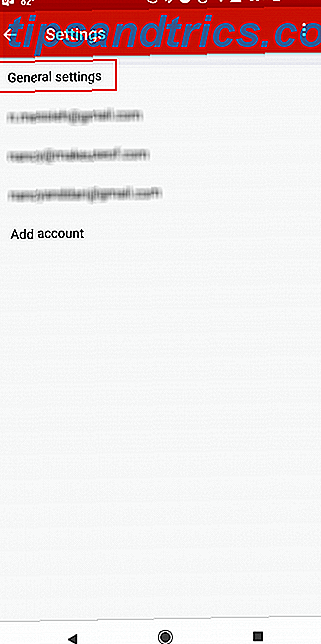
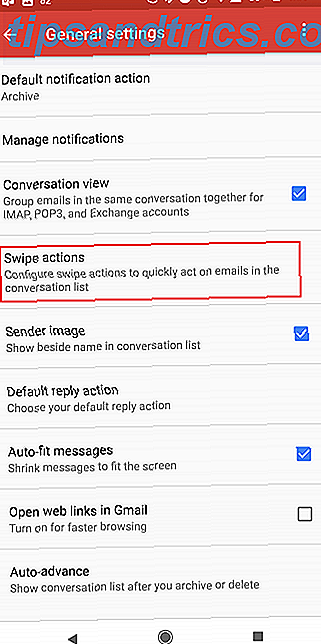
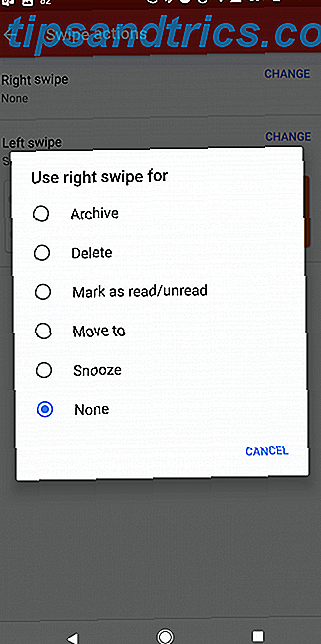
Her er hvad du skal gøre for at ændre dine swipe-indstillinger:
- Gå til Indstillinger > Generelle indstillinger > Stryg handlinger .
- Tryk på knappen Skift over højre strejke og venstre strejf .
- Vælg dit valg fra menuen: arkiv, slet, markér som læst / ulæst, flyt til, snooze eller ingen .
Tilpasning af gester i Gmps Android-app gør ikke kun appen meget mere brugervenlig, men det kan også være en praktisk måde at holde din Gmail-indbakke ren på. Sådan rydder du op Gmail og stopper spam-e-mails. Sådan rydder du op Gmail og stopper spam-e-mails. får du for mange e-mails? Disse kloge Google Mail-tip hjælper dig med at stoppe uønskede spam-e-mails, før de tæpper din Gmail-indbakke. Læs mere, mens du er på farten.